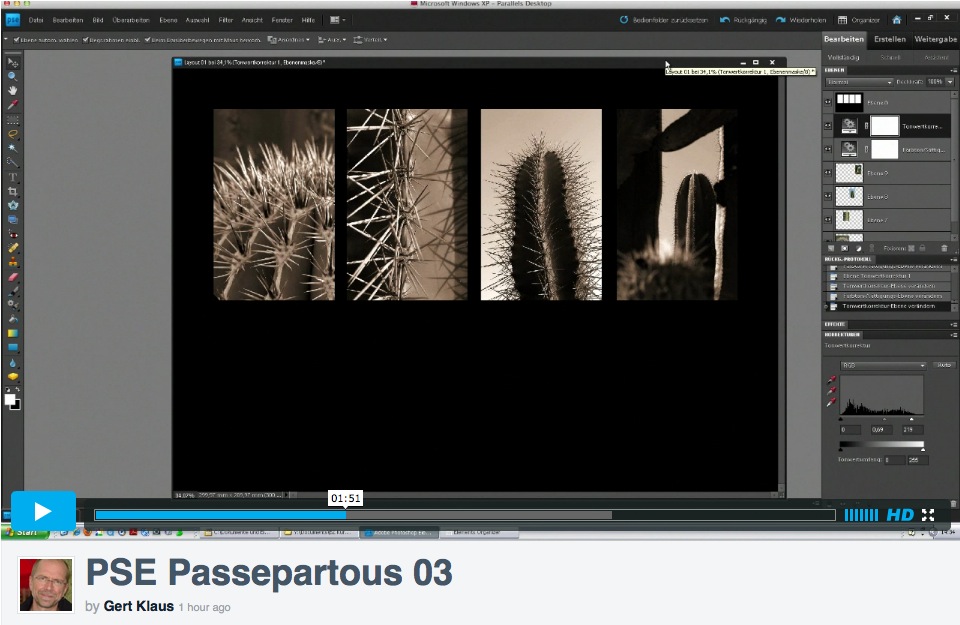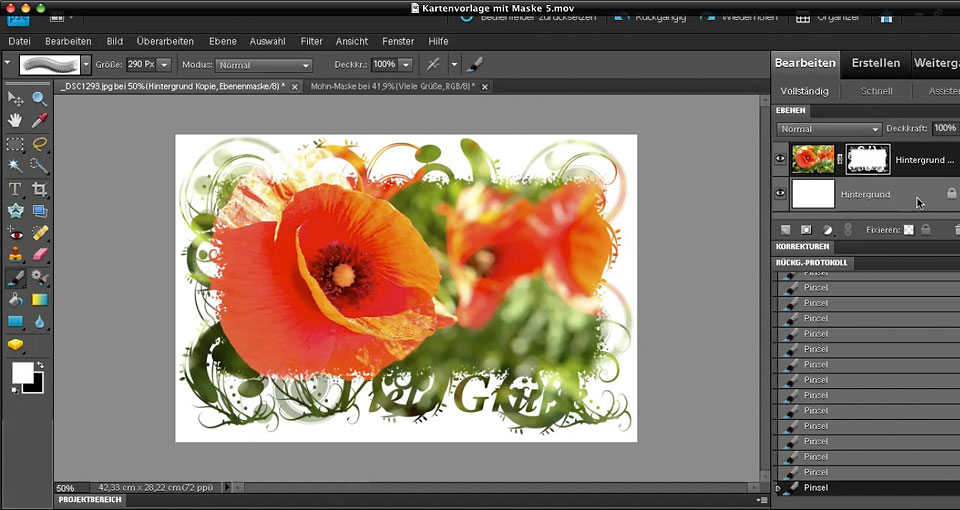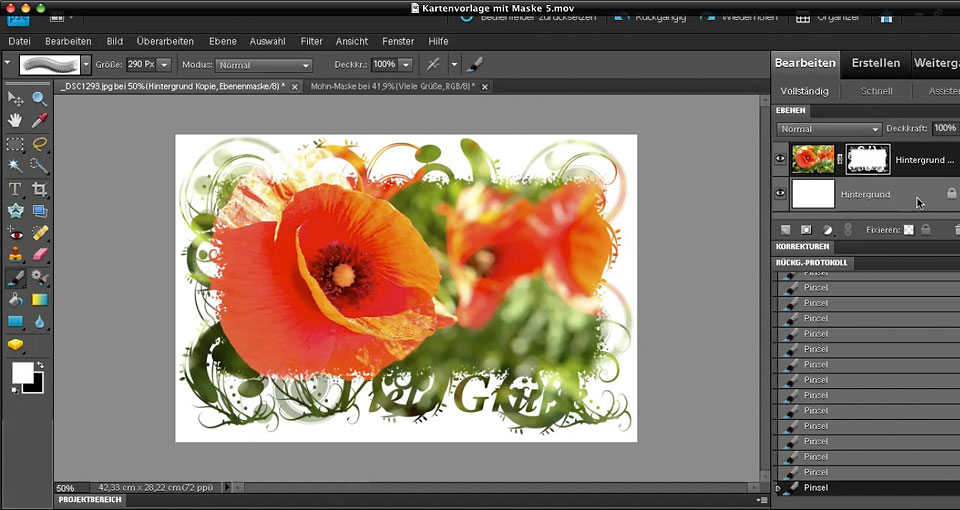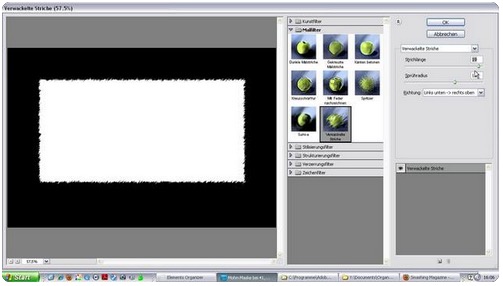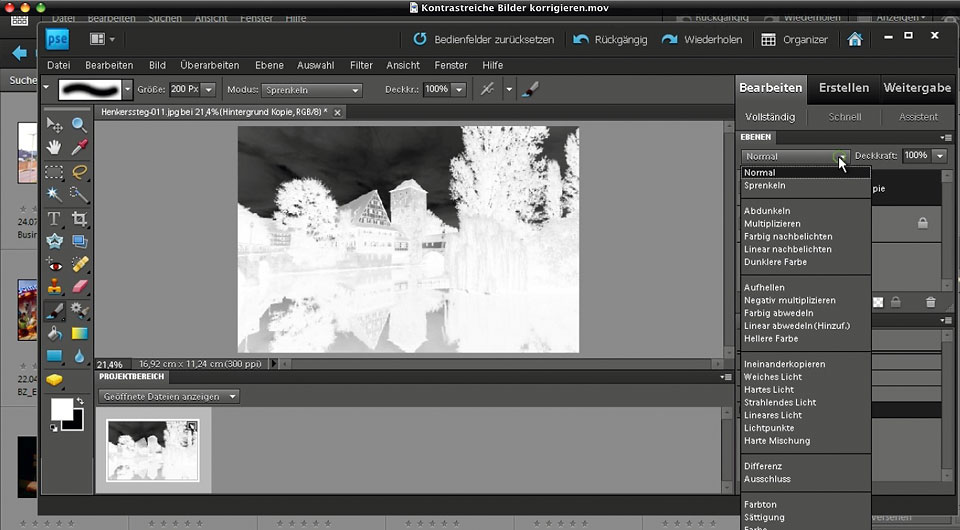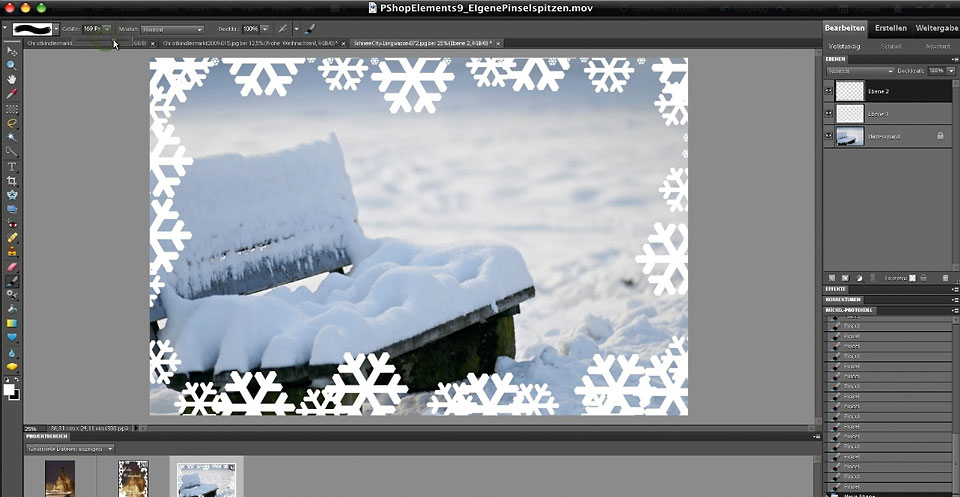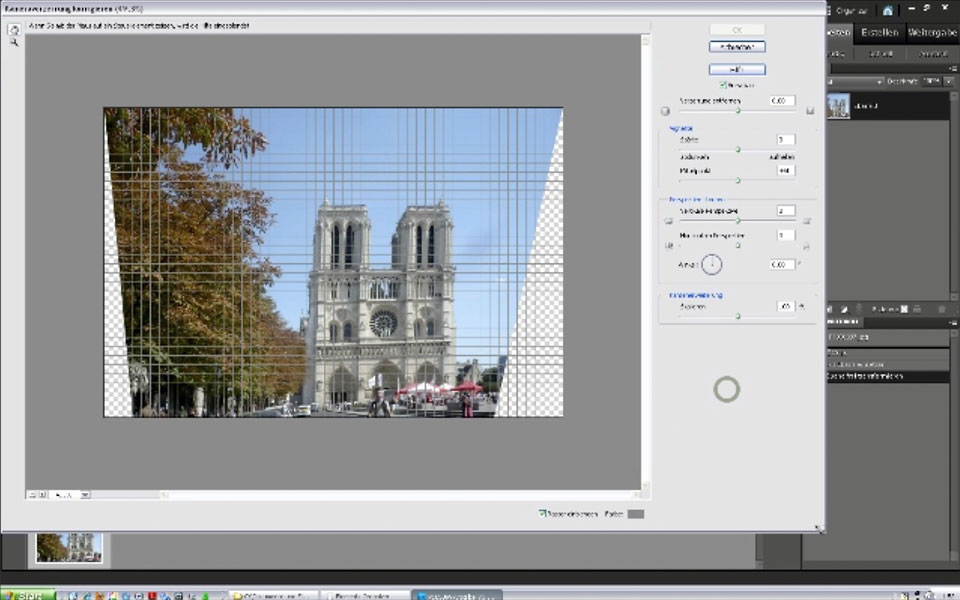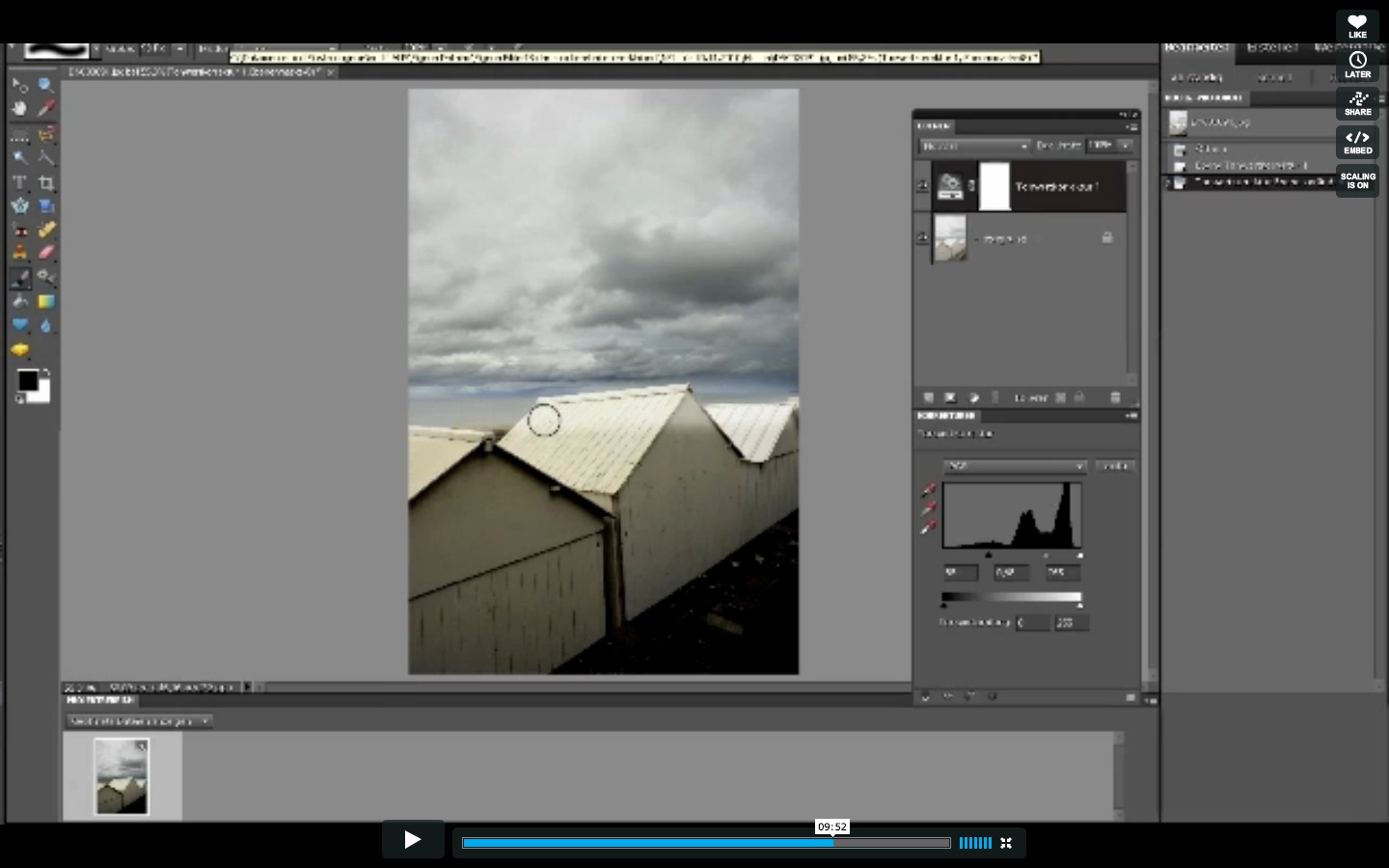5. März 2012
Erstellen von Passepartous für mehrere Bilder
Farbliche Veränderung der Bilder und des Passepartous
Hier eine Serie von Videos (in handlichen Teilen  ) zum Erstellen von Passepartous bzw. Collagen in Photoshop Elements.
) zum Erstellen von Passepartous bzw. Collagen in Photoshop Elements.
Das erste Videotutorial für Photoshop Elements behandelt das Anlegen von Hilfslinien mit Hilfe von Lineal und Raster sowie Tipps und Informationen dazu

PSE Passepartous 01 from Gert Klaus on Vimeo.
Erstellen von Passepartous in Photoshop Elements, Teil 1. Anlegen von Hilfslinien, auch mit Hilfe eines Rasters, Hintergrundinformationen dazu
Das zweite Videotutorial für Photoshop Elements zeigt die Einteilung der Arbeitsfläche für 4 Fotos, das Erstellen von Ebenen und Masken. Einfügen von Fotos hinter der Maskenebene

PSE Passepartous 02 from Gert Klaus on Vimeo.
Erstellen von Passepartous in Photoshop Elements, Teil 2. Einteilung der Arbeitsfläche für 4 Fotos, Ebenen, Masken. Einfügen von Fotos hinter der Maskenebene
Im dritten Videotutorial zeige ich Euch, wie man die Bilder und das Passepartous mit Korrekturebenen farblich verändern kann.
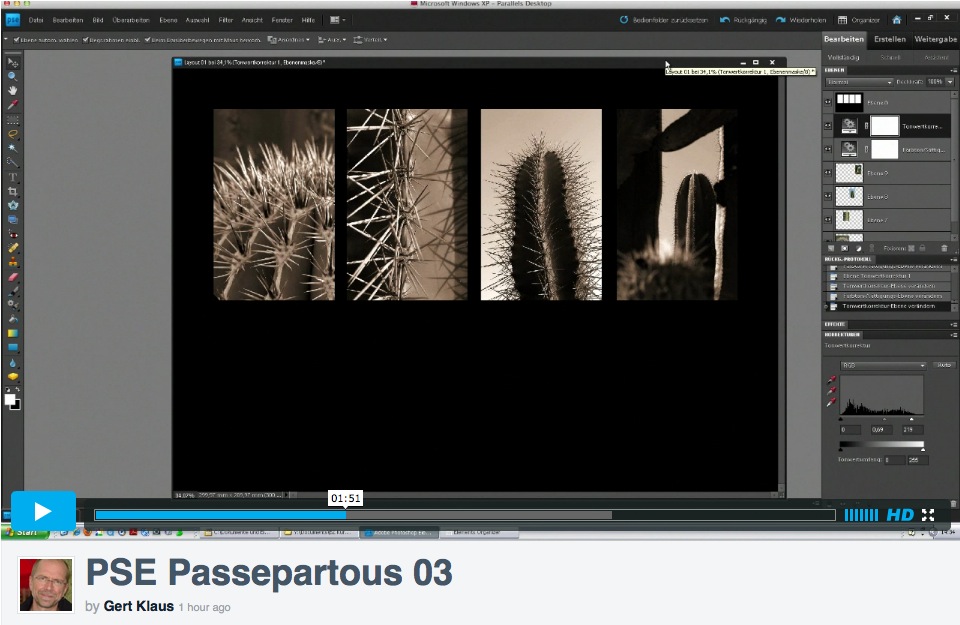
PSE Passepartous 03 from Gert Klaus on Vimeo.
Erstellen von Passepartous in Photoshop Elements, Teil 3. Farbliches Verändern der Bilder und des Passepartous mit Korrekturebenen
Im vierten Video kommen Rahmen und Rahmeneffekte hinzu

PSE Passepartous 04 from Gert Klaus on Vimeo.
Erstellen von Passepartous in Photoshop Elements, Teil 4. Erstellen von Rahmen und Rahmeneffekten
Das fünfte Videotutorial ist die Fortsetzung der Möglichkeiten mit Rahmeneffekte

PSE Passepartous 05 from Gert Klaus on Vimeo.
Erstellen von Passepartous in Photoshop Elements, Teil 5. Fortsetzung der Erstellen von Rahmen und Rahmeneffekten. Farbliche Veränderungen, Non-destruktives Arbeiten.

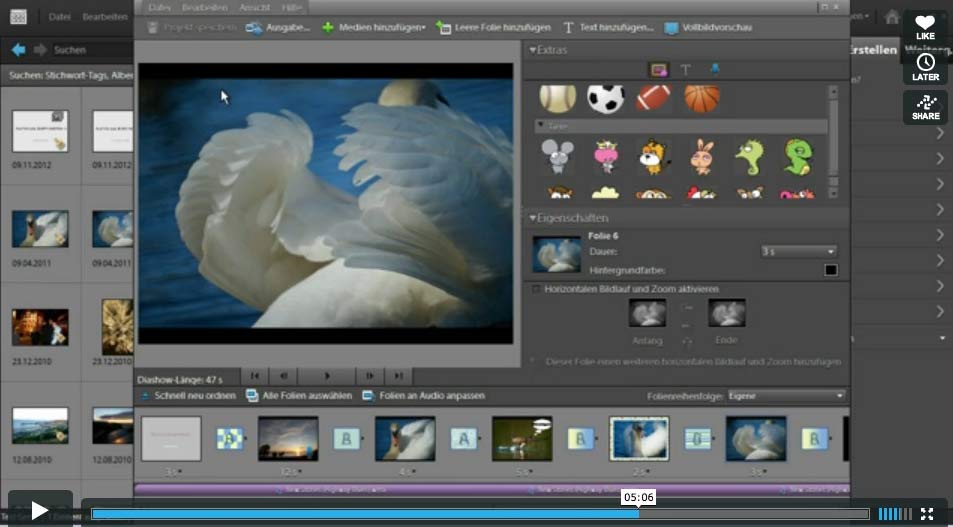
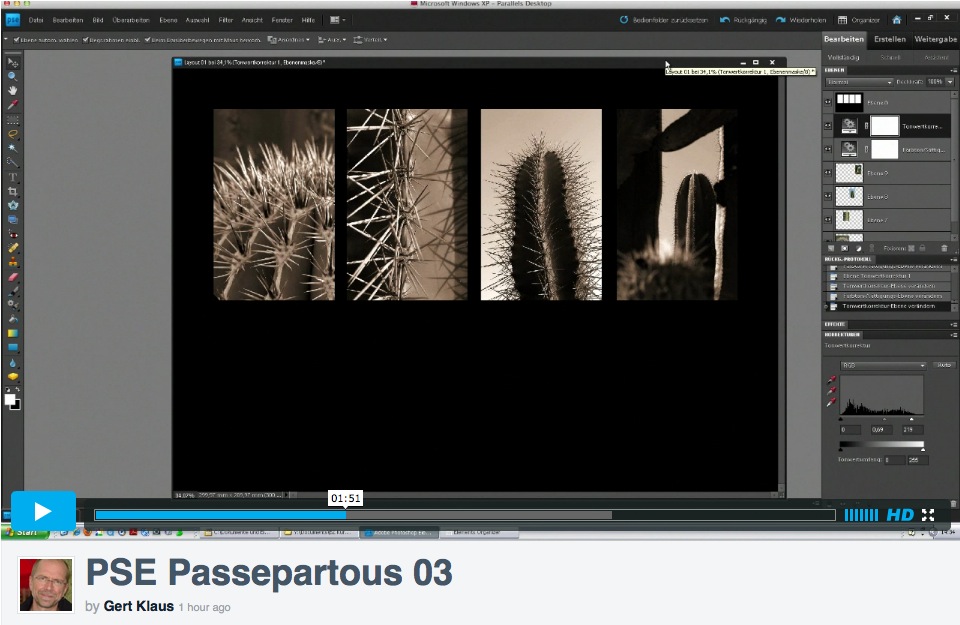
 ) zum Erstellen von Passepartous bzw. Collagen in Photoshop Elements.
) zum Erstellen von Passepartous bzw. Collagen in Photoshop Elements.